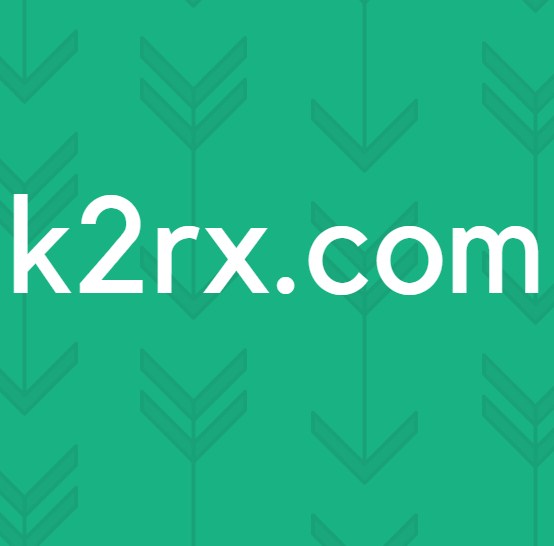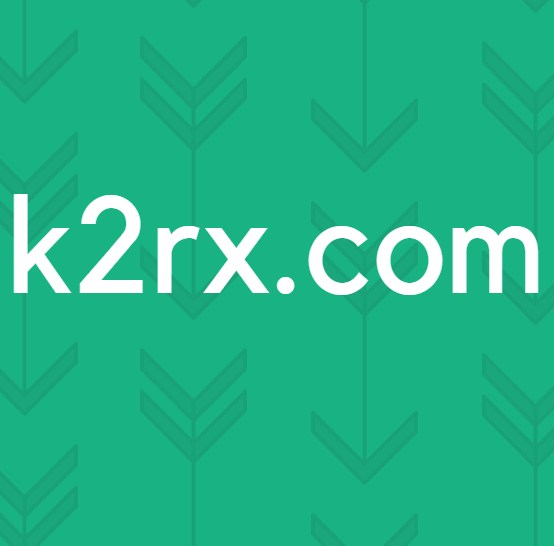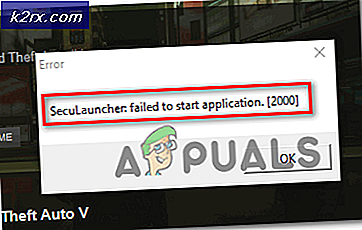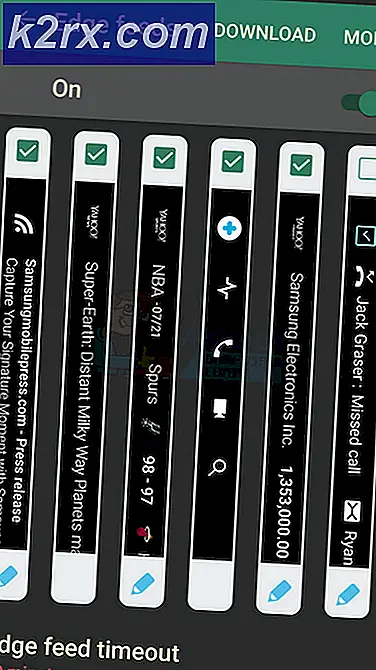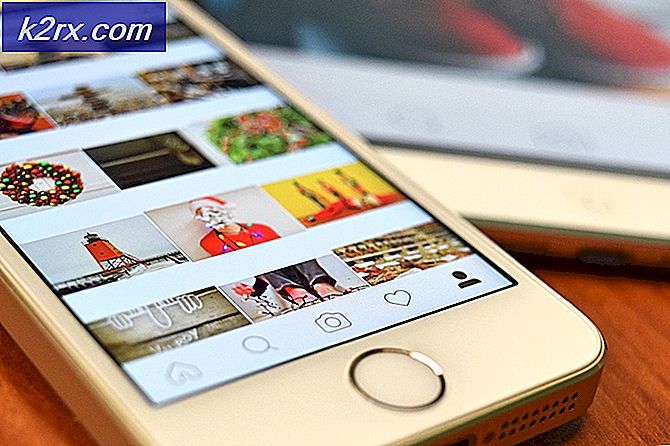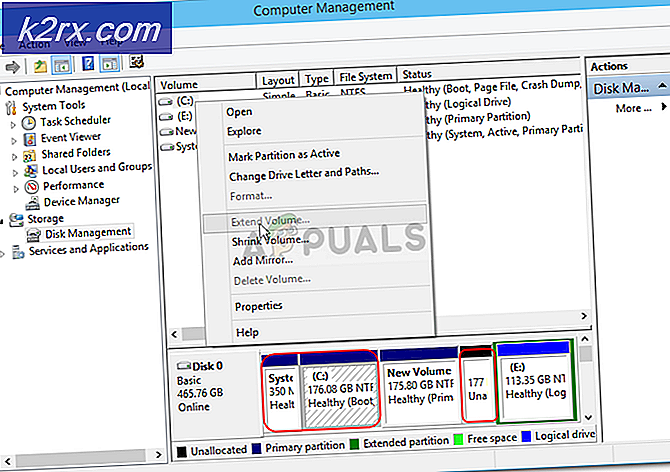วิธีการเปลี่ยนชื่อของคุณบน Facebook
โซเชียลมีเดีย ได้พิสูจน์ความสำคัญในช่วงไม่กี่ปีที่ผ่านมาและถือเป็นหนึ่งในวิธีการสื่อสารที่ได้รับการคาดหมายและได้รับการยอมรับมากที่สุดในยุคนี้ ทั้งหมดนี้เกิดขึ้นจากการปฏิวัติครั้งใหญ่ในด้านเทคโนโลยีที่ผู้คนสามารถโต้ตอบกับคนอื่น ๆ เช่นเดียวกับที่พวกเขากำลังนั่งหันหน้าเข้าหากัน
หนึ่งในผู้บุกเบิกในด้านเครือข่ายทางสังคมคือ Facebook เปิดตัวในปีพ. ศ. 2547 และเริ่มมีสถานะเป็น เว็บไซต์เครือข่ายสังคมออนไลน์ที่ใหญ่ที่สุด ใน โลก Facebook ช่วยให้ผู้ใช้สามารถสร้างโปรไฟล์และเชื่อมต่อกับผู้อื่นได้ นอกจากนี้ยังช่วยให้ผู้ใช้สามารถสร้างหน้าเว็บเพื่อโฆษณาผลิตภัณฑ์บริการ ฯลฯ ของตน
Facebook มีนโยบายที่เข้มงวดเกี่ยวกับชื่อปลอมที่ใช้สำหรับโปรไฟล์ นอกจากนี้ยังช่วยให้ผู้ใช้เปลี่ยนชื่อได้มากกว่า 4 ครั้ง มีคำถามมากมายที่ถามผ่านทางอินเทอร์เน็ต ว่าจะ เปลี่ยนชื่อของคุณใน Facebook ได้ อย่างไร? ดังนั้นในคู่มือนี้ฉันจะแนะนำคุณสั้น ๆ ว่าคุณสามารถปรับเปลี่ยนชื่อของคุณใน Facebook ได้อย่างไร
การเปลี่ยนชื่อของคุณใน Facebook
ลงชื่อเข้าใช้บัญชีของคุณและคลิกที่ไอคอนรูป ลูกศรชี้ลง ที่ด้านบนขวาของหน้า เลือก การตั้งค่า จากรายการแบบเลื่อนลง
หากคุณกำลังใช้แอปบนมือถือของ Facebook ให้คลิกที่ ไอคอนเมนูที่ มีสามเส้นในแนวนอนให้เลื่อนลงมาที่รายการและคลิกที่ การตั้งค่าบัญชี
PRO TIP: หากปัญหาเกิดขึ้นกับคอมพิวเตอร์หรือแล็ปท็อป / โน้ตบุ๊คคุณควรลองใช้ซอฟต์แวร์ Reimage Plus ซึ่งสามารถสแกนที่เก็บข้อมูลและแทนที่ไฟล์ที่เสียหายได้ วิธีนี้ใช้ได้ผลในกรณีส่วนใหญ่เนื่องจากปัญหาเกิดจากความเสียหายของระบบ คุณสามารถดาวน์โหลด Reimage Plus โดยคลิกที่นี่ในการ ตั้งค่าให้ เลือกที่แท็บ ทั่วไป ที่ด้านบนซ้ายของหน้าและคลิกที่ ชื่อ เพื่อทำการเปลี่ยนแปลงชื่อของคุณ คุณสามารถใช้ขั้นตอนเดียวกันกับ Facebook mobile app ได้
ในหน้าต่างถัดไปคุณจะเห็นอินเทอร์เฟซง่ายๆในการเปลี่ยนชื่อ First, Middle และ Last คุณต้องจำไว้ว่าคุณจะไม่สามารถเปลี่ยนชื่อได้ภายใน 60 วัน ถัดไป นอกจากนี้ให้แน่ใจว่าคุณใช้ ชื่อจริง ของคุณเป็น Facebook มีนโยบายที่เข้มงวดในเรื่องนี้ หลังจากแก้ไขชื่อของคุณแล้วให้แตะที่ปุ่ม ทบทวนการเปลี่ยนแปลง และป้อน รหัสผ่าน ภายในหน้าต่างพร้อมต์ที่ปรากฏขึ้นในภายหลัง คุณจะเห็นการเปลี่ยนแปลงชื่อของคุณ ขั้นตอนนี้จะทำงานในลักษณะเดียวกันกับแอพพลิเคชั่น Facebook mobile
PRO TIP: หากปัญหาเกิดขึ้นกับคอมพิวเตอร์หรือแล็ปท็อป / โน้ตบุ๊คคุณควรลองใช้ซอฟต์แวร์ Reimage Plus ซึ่งสามารถสแกนที่เก็บข้อมูลและแทนที่ไฟล์ที่เสียหายได้ วิธีนี้ใช้ได้ผลในกรณีส่วนใหญ่เนื่องจากปัญหาเกิดจากความเสียหายของระบบ คุณสามารถดาวน์โหลด Reimage Plus โดยคลิกที่นี่